
이제 일상생활에 필수가 되어버린 카카오톡. 카카오톡은 PC와 모바일, 어디에서든 언제든지 사용할 수 있는데요. 모바일뿐만 아니라 컴퓨터를 사용하고 있는 경우에는 PC버전으로 편하게 카톡을 주고받을 수 있습니다. PC에서 카카오톡을 사용하기 위해서는 [카카오톡 PC버전]을 따로 설치해주셔야 합니다.
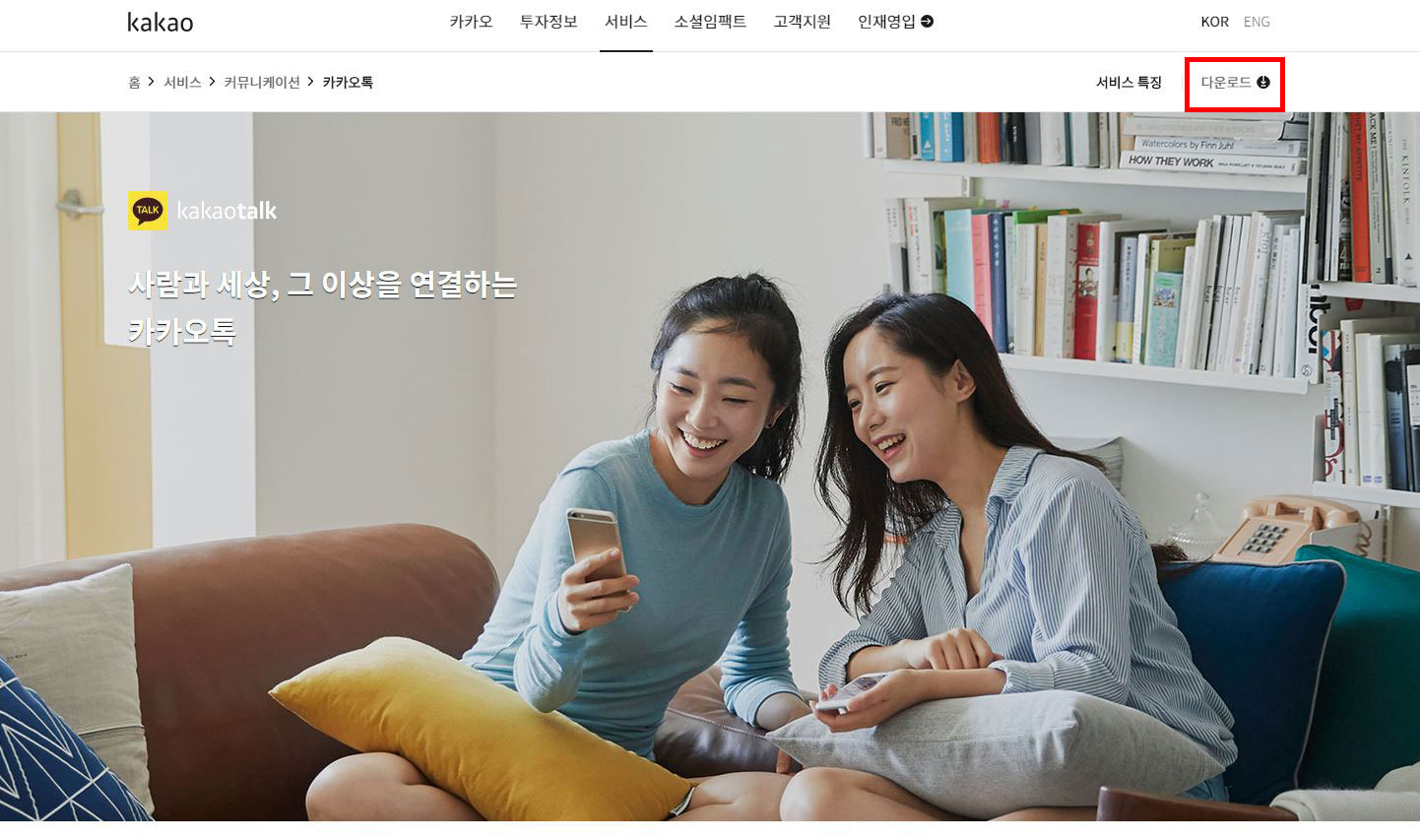
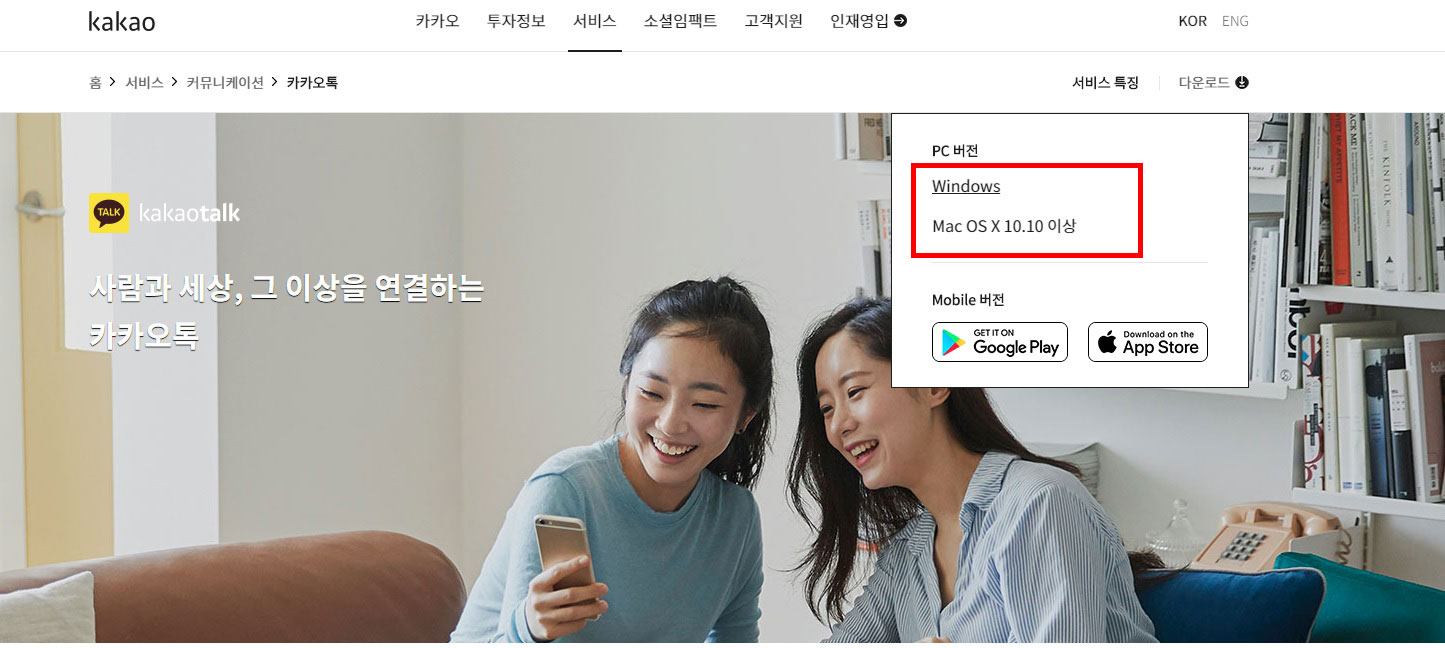
먼저, [카카오톡 홈페이지]에 접속해주셔야 합니다. 홈페이지에서 우측에 보시면 [다운로드] 메뉴가 있습니다. [다운로드] 위로 마우스를 올려보시면 아래에 [PC버전]이라고 해서 [Windows / Mac OS] 2가지 버전이 있습니다. 현재 사용하고 있는 기기에 맞는 버전을 선택하셔서 설치해주시면 됩니다. 저는 윈도우를 사용하고 있어서 [Windows]를 선택한 후에 다운로드를 진행했습니다.
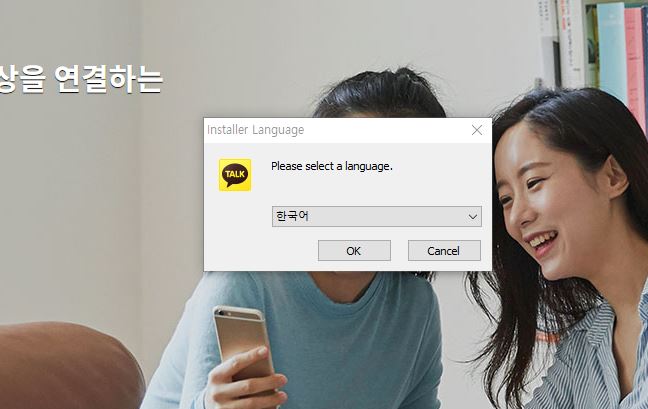
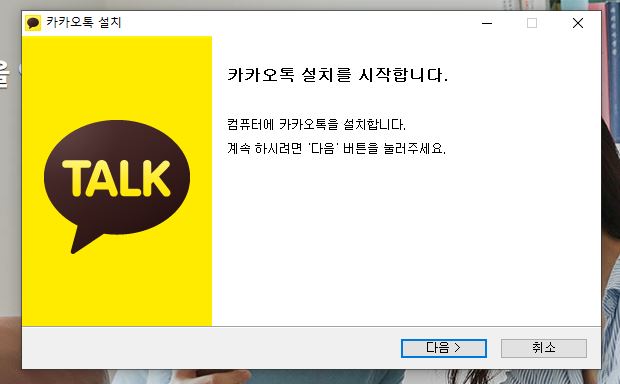
카카오톡에서 사용하실 언어를 선택하신 후에 계속해서 카카오톡 설치를 진행해주세요. 설치 진행하는 과정은 다른 프로그램들과 동일합니다.
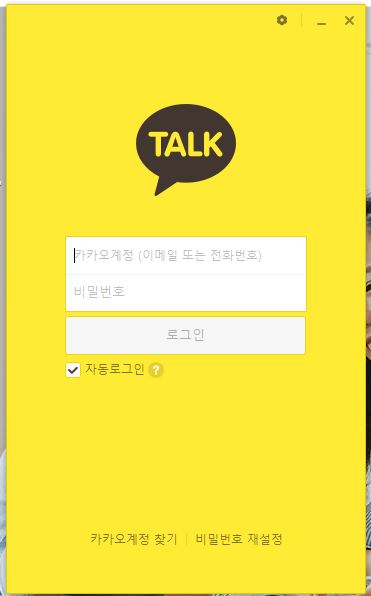
카카오톡 PC버전 설치가 완료되면 이렇게 카카오톡 창이 열립니다. 카카오톡 PC버전을 이용하기 위해서 먼저, 로그인을 해주셔야 합니다. 카카오계정과 비밀번호를 입력하신 후에 로그인을 해주세요.
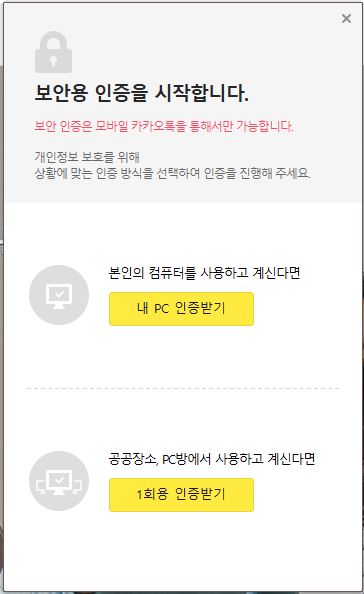
PC버전에서 카카오톡을 이용하시려면 [보안용 인증]을 해주셔야 합니다. 로그인을 하시면 위와 같이 보안 인증창이 열리실거예요. 여기에서 내가 지금 사용하고 있는 컴퓨터가 본인의 컴퓨터라면 [내 PC 인증받기]를 눌러주시면 되고, 공공장소나 PC방 등 다른 곳에서 잠시 사용하시는거라면 [1회용 인증받기]를 눌러주시면 됩니다.
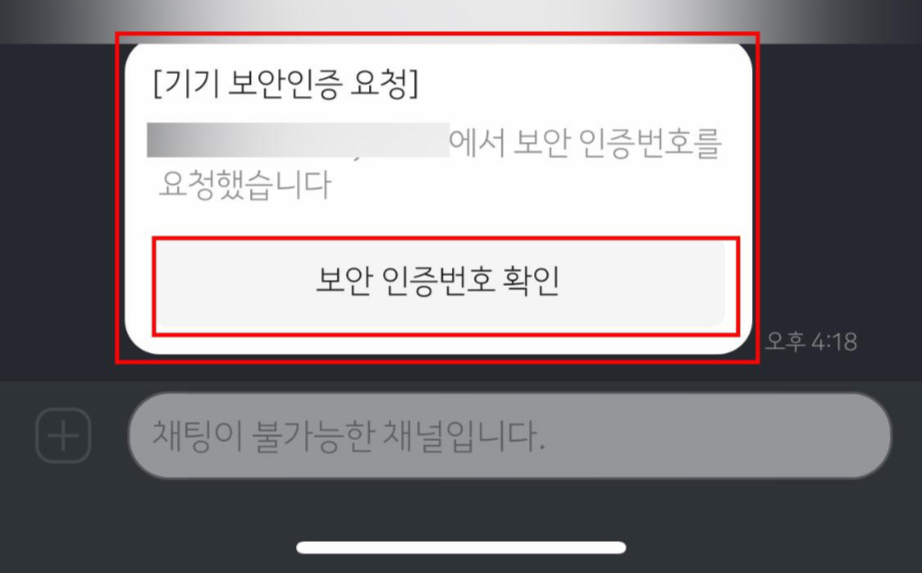
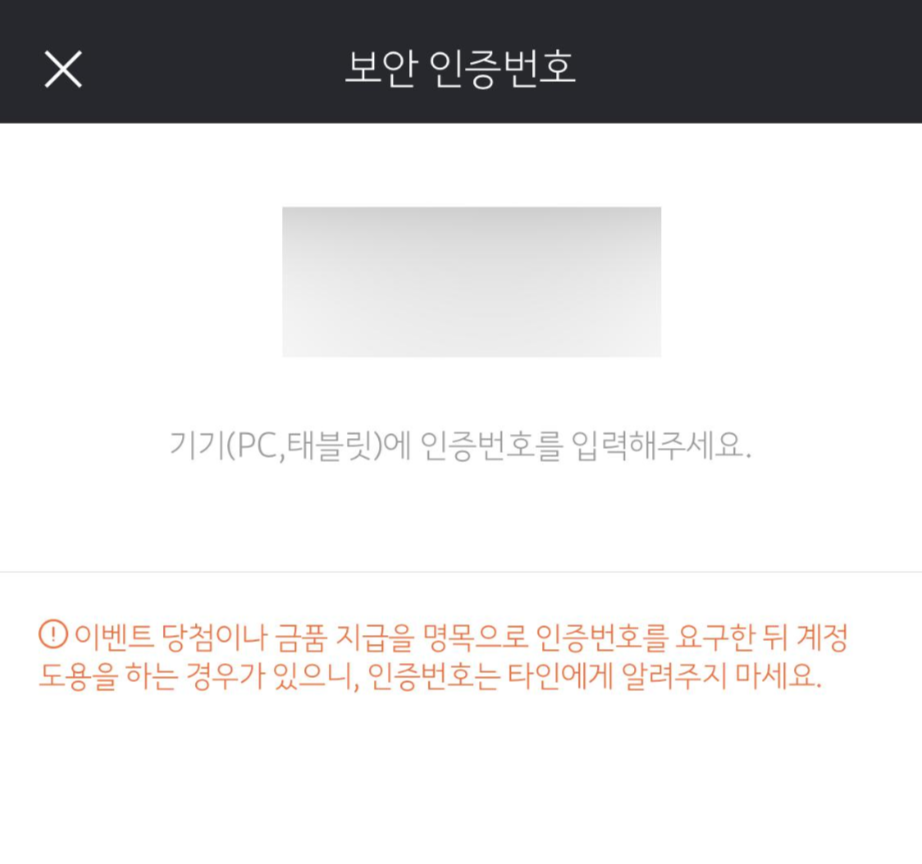
[인증받기]를 누르시면 카카오톡으로부터 카톡이 옵니다. 보시면 [기기 보안인증 요청]이라고 해서 [보안 인증번호 확인] 버튼이 있습니다. 이 버튼을 눌러주시면 [보안 인증번호] 창이 열리게 되는데요. 보안 인증번호 창에 나오는 인증번호를 확인하신 후에 다시 카카오톡 PC버전으로 돌아가셔서 해당 인증번호를 입력해주시면 됩니다.

만약에 카카오톡에서 카톡으로 오지 않으셨다면 [설정 > 개인/보안 > 기기연결관리]로 들어가시면 인증번호를 확인할 수 있습니다. 그렇게 인증번호를 확인하시고 5분 안에 인증을 완료해주시면 됩니다.
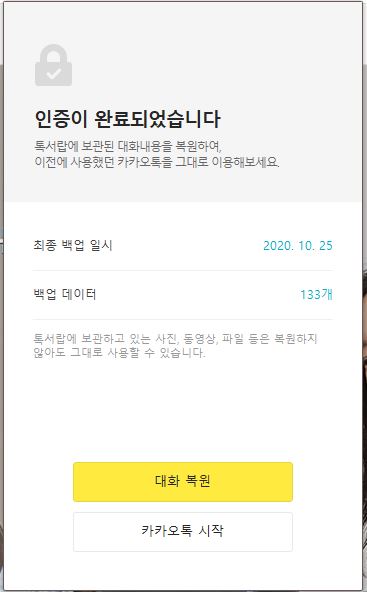
그렇게 해주시면 인증이 완료되었습니다. 저는 이전에 카카오톡 내용을 백업해두어서 그런지 대화내용을 복원해서 이전에 사용했던 카카오톡을 그대로 이용할지 선택이 가능하더라구요. 만약에 저처럼 백업을 하신 분이시라면 대화 복원을 통해서 이전에 이용했던 그대로 계속해서 PC에서 이용이 가능합니다. 하지만 백업을 하지 않으셨다면 이 페이지가 보이지 않으실 수도 있으세요.

이렇게까지 해주시면 이제 PC에서 카카오톡을 이용할 수 있습니다. 카톡PC버전은 모바일과 굉장히 비슷하기 때문에 쉽게 이용할 수 있습니다.
'IT 정보' 카테고리의 다른 글
| 넷플릭스 캡쳐하는 방법 (0) | 2021.05.08 |
|---|---|
| 아이폰 핫스팟 이름 바꾸기 하는 방법 (0) | 2021.05.08 |
| 엑셀 날짜 자동변환 셀서식 설정 방법 (0) | 2021.05.07 |
| 맥북 아이폰 연동 하는 방법 (0) | 2021.05.07 |
| ZOOM 화상회의 하는 방법 | 줌 회의 만들기 (0) | 2021.05.07 |